Converter DWG para VSX
Como converter arquivos DWG CAD em modelos Visio VSX usando AutoCAD e Microsoft Visio
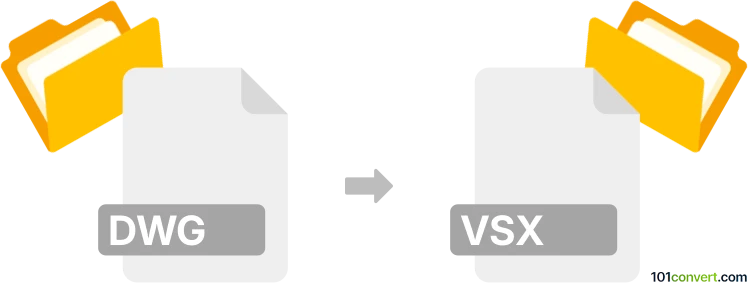
Como converter dwg para vsx arquivo
- Outro
- Nenhuma avaliação ainda.
101convert.com assistant bot
1d
Entendendo os formatos de arquivo DWG e VSX
DWG é um formato de arquivo binário proprietário usado para armazenar dados de desenho bidimensionais e tridimensionais e metadados. É o formato nativo de vários pacotes CAD, incluindo AutoCAD. VSX é um formato de arquivo baseado em XML usado pelo Microsoft Visio para armazenar stencil, formas e modelos de desenho. Enquanto o DWG é amplamente utilizado em engenharia e design arquitetônico, o VSX é usado principalmente para diagramas e gráficos vetoriais no Visio.
Por que converter DWG para VSX?
Converter um arquivo DWG para VSX permite usar desenhos CAD dentro do Microsoft Visio, possibilitando edição adicional, anotação e integração em diagramas de negócios. Isso é especialmente útil para profissionais que precisam incorporar desenhos técnicos em fluxos de trabalho baseados em Visio.
Como converter DWG para VSX
Não há uma conversão direta, em uma etapa, de DWG para VSX, pois esses formatos têm propósitos diferentes e são suportados por softwares distintos. No entanto, você pode realizar essa conversão por meio de um processo de duas etapas:
- Converter DWG para DXF: Use AutoCAD ou outro programa CAD compatível para salvar seu arquivo DWG como DXF (Drawing Exchange Format), que é mais amplamente suportado para importação/exportação.
- Importar DXF no Visio e salvar como VSX: Abra o Microsoft Visio, depois use File → Open para importar o arquivo DXF. Após a importação, você pode salvar o desenho como um arquivo VSX usando File → Save As e selecionando o formato VSX.
Software recomendado para conversão de DWG para VSX
- AutoCAD: Para exportar arquivos DWG para o formato DXF.
- Microsoft Visio: Para importar arquivos DXF e salvá-los como VSX.
- Any DWG DXF Converter: Uma ferramenta de terceiros que pode converter em lote DWG para DXF, caso você não tenha AutoCAD.
Processo de conversão passo a passo
- Abra seu arquivo DWG no AutoCAD.
- Vá em File → Save As e escolha DXF como formato de saída.
- Inicie o Microsoft Visio.
- Use File → Open para importar o arquivo DXF.
- Após carregar o desenho, vá em File → Save As e selecione VSX como formato de arquivo.
Dicas e considerações
- Alguns elementos complexos de CAD podem não se traduzir perfeitamente em formas do Visio.
- Verifique a precisão do desenho importado e faça os ajustes necessários no Visio.
- Sempre mantenha cópias de backup dos seus arquivos originais antes da conversão.
Nota: Este registo de conversão dwg para vsx está incompleto, deve ser verificado e pode conter incorreções. Por favor vote abaixo se achou esta informação útil ou não.